كيفية إصلاح إعدادات إمكانية الوصول في أندرويد التي يتم إيقافها تلقائيًا

في اليوم الآخر كان عليّ تسجيل الدخول إلى موقع إلكتروني من متصفح هاتفي، كالعادة ولمعظم المستخدمين كنت أتوقع أن يقوم مدير كلمات المرور الخاص بي بعمل إدخال اسم المستخدم وكلمة المرور، لكن انتظرت ولم أر أبدا الملء التلقائي، بخيبة أمل كما كنت تقدمت وقمت بتسجيل الدخول يدوياً.
بحثُ في عمق قليلاً ووجدت أن Dashlane مدير كلمات المرور المفضل عندي قد تم إيقاف تشغيله في إعدادات إمكانية الوصول، لذلك اضطررت إلى إعادة تشغيله، وهذا بدوره يتطلب مني الفكير، لماذا حصل هذا؟ وأين يمكن أن يكون الخطأ؟
حسنًا، يبدو أن هناك العديد من الطرق لإصلاح مشكلة إمكانية الوصول في أندرويد، ولكن قبل أن نقفز إلى طرق إصلاحه، عليك أن تفهم سبب حدوثه في المقام الأول.
ما هي خدمة إمكانية الوصول “Accessibility”؟
تم تصميم خدمة Accessibility في اندرويد بشكل أساسي للمستخدمين ذوي الإعاقات، وذلك من أجل تسهيل إجراء عمليات الهاتف، على سبيل المثال، يمكن استخدام ميزة TalkBack المدمجة لقراءة محتوى الشاشة بصوت عالٍ، وكل ما على المستخدم هنا هو الضغط على الشاشة.
ونظرًا لأن هذه الخدمة تسمح للتطبيقات بتعديل سلوك التطبيقات والخدمات المثبتة بالفعل، فإن التطبيقات مثل Dashlane قد استفادت من هذه الخدمة لاستكشاف مواقف مختلفة مثل الملء التلقائي أو قفل التطبيقات أو عرض المحتوى على تطبيقات أخرى أو قراءة محتوى من الشاشة، وبطبيعة الحال تحتاج تطبيقات مثل Dashlane و LastPass و Universal Copy إلى الوصول إلى خدمات إمكانية الوصول المدمجة للقيام بعملها.
ومع ذلك، لا تعمل هذه الخدمة كما المقصود طوال الوقت، فمرات عديدة يمكن ان تتوقف، ويمكن أن يحدث ذلك إما بسبب إعداد في اندرويد الذي بدوره يتسبب في إيقاف تشغيل الخدمات أو بسبب بروتوكولات الأمان التي تم تعيينها بواسطة الشركة المصنعة للجهاز.
بالتالي نعود لسؤال مقالتنا وهو كيفية إصلاح إعدادات الوصول في أندرويد؟
عمومًا قد تختلف إعدادات الهاتف من جهاز لآخر حسب التصميم أو الإنشاء، إذا لم تتمكن من العثور على الخيار مباشرة ، فما عليك سوى البحث عنه من “الإعدادات”، يجب أن يظهر الخيار المذكور على الفور تقريبًا.
1. تحقق من تحسين البطارية:
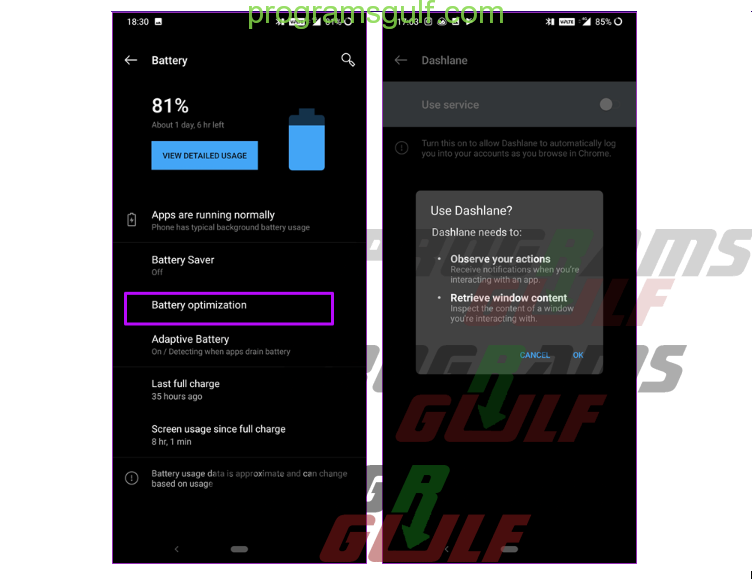
أصبحت التطبيقات أكثر جوعًا لمورد البطارية، ويغلق نظام اندرويد أي تطبيق يستنزف طاقة أكثر مما ينبغي، لذا أحد الإصلاحات الأولى هي النظر إلى قائمة تحسين البطارية، بالنسبة لمعظم الأجهزة، يتوفر الخيار تحت البطارية أو الطاقة، وكل ما عليك فعله هو النقر على تحسين البطارية، وتحديد التطبيقات والنقر على عدم التحسين.
بدلاً من ذلك، يمكنك الانتقال إلى مدير التطبيقات، وتحديد التطبيق ثم الانتقال إلى خيارات البطارية من هناك، وفي معظم الحالات عادة ما يكون هذا الإعداد هو السبب الرئيسي ويجعل التغييرات السابقة قد تساعد في منعه.
2. تعطيل توفير طاقة البطارية:
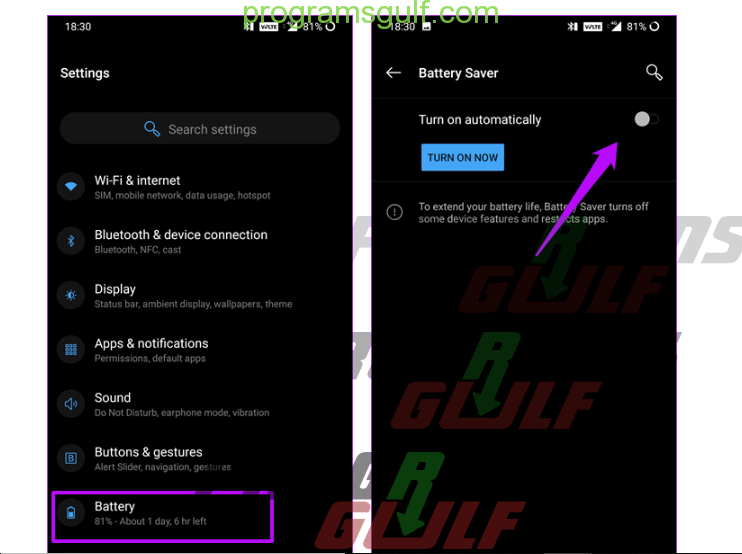
إذا لم يكن هذا هو السيناريو في الإصلاح الأول، فيمكنك محاولة التحقق مما إذا كان قد تم تشغيل توفير بطارية هاتفك، حيث في معظم الهواتف يعمل خيار توفير شحن البطارية على تعطيل خدمات إمكانية الوصول، مما يجعل التطبيقات غير مجدية.
ومثل ما سبق، يتوفر خيار تعطيل تحت إعدادات البطارية،أو إذا كنت من مستخدمي سامسونج فيمكنك الوصول إليه من خلال قائمة الإعدادات السريعة.
3. قفل التطبيقات:
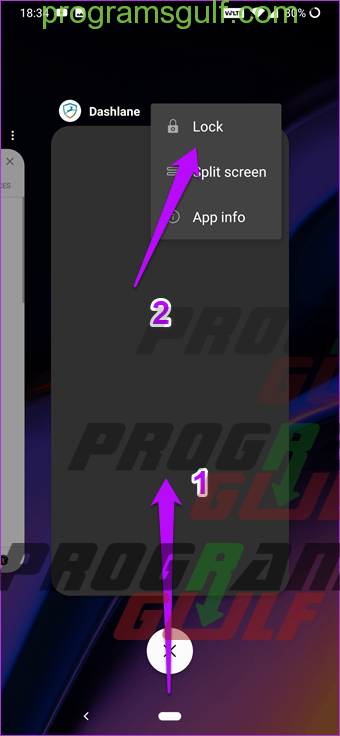
على افتراض أن توفير البطارية وإعدادات تحسين البطارية ليسان السبب الرئيسي، فإن الأمر التالي هو أن ننظر إلى مدير المهام، حيث من المرجح أن مدير المهام يقتل هذه التطبيقات والتي تكون في محل الشك.
لذلك ولجعل الأمور في نصابها الصحيح، قفل التطبيق من مدير المهام، إذا كان هاتفك يعمل بنظام Android 9.0 Pie، فيمكنك التمرير سريعًا لأعلى من أسفل الشاشة لتنشيط خيار Overview section ومن ثم التمرير أفقيًا حتى ترى التطبيق، الآن انقر فوق القائمة ثلاثية النقاط واضغط على Lock.
وعلى أندرويد 8.0 Oreo، يمكنك الضغط باستمرار على التطبيق من قائمة Overview section لقفل التطبيق، حيث هذه الميزة التي تشير إليها الكلمة، ستقفل تطبيقك وتمنعه من التعرض للقتل بواسطة النظام وستظل في قسم Overview section حتى تختار إلغاء قفله.
4. تمكين إدارة الجهاز:
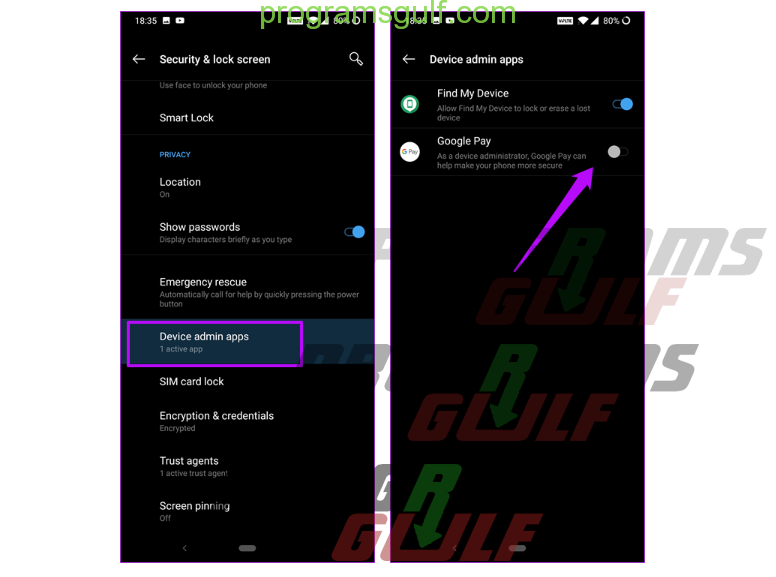
بعد أن فعلت ذلك، حان الآن وقت إلقاء نظرة على قائمة إدارة الأجهزة، حيث تظل التطبيقات ذات الامتيازات في إدارة الجهاز في الذاكرة ونادرًا ما يتم إيقاف تشغيلها في إعدادات إمكانية الوصول.
أولاً، تحقق مما إذا كان تطبيقك لديه امتيازات إدارة الجهاز، ولا تحتاج تطبيقات مثل Dashlane و LastPass إلى هذا الإذن، لذلك إذا كنت تواجه مشكلات مع هذين الأمرين ، فيمكنك تخطي هذه الخطوة.
إذا لم يكن كذلك، فانتقل إلى إعدادات الأمان على هاتفك وابحث عن إدارة الجهاز، بعد تحديد موقعه، انقر عليه للاطلاع على قائمة بالتطبيقات المدعومة، بمجرد اكتشاف التطبيق ، قم بتبديل المفتاح إلى وضع التشغيل.
ملاحظة: لا يمكن إلغاء تثبيت التطبيق المزود بامتيازات إدارة الجهاز مباشرةً،لذا تأكد من تعطيل الإذن المذكور من إعدادات الأمان قبل إلغاء تثبيت التطبيق.
5. أخيرًا ميزة Samsung KNOX:
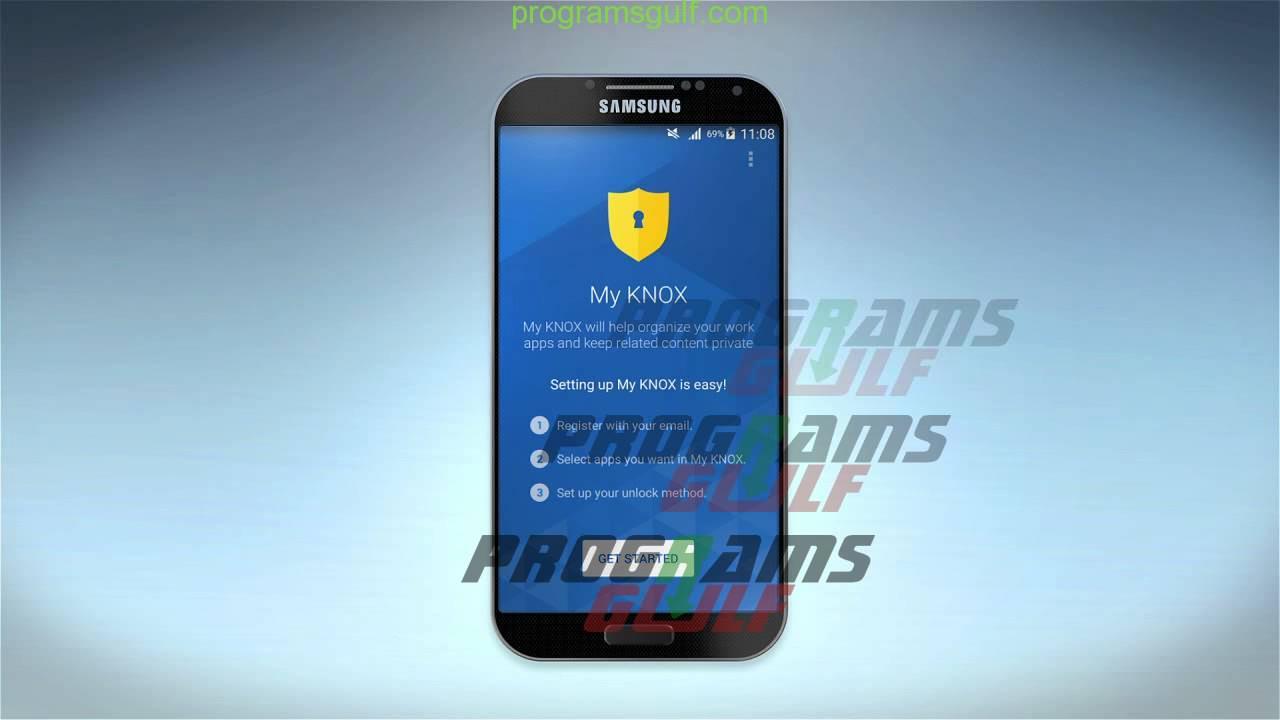
يمكنك تجربة جميع الإعدادات المذكورة أعلاه، ولكن للأسف لمستخدمي سامسونج، هناك ميزة ضرورية تسمى Samsung KNOX، وعلى الرغم من أنها توفر تشفيرًا، إلا أنه من المعروف أن خدمة الأمان هذه تقوم بإيقاف تشغيل خدمات الوصول وإيقاف تشغيلها.







